Apple TVの設定方法
Apple TV (tvOS 17〜)
「RyoVPN for TV」アプリをApple TVにインストールすることで、良之助VPNのサービスをご利用いただけます。
ただし、このアプリは日本以外のApp Storeではインストールできませんのでご注意ください。
目次:
- RyoVPN for TVのインストール
- RyoVPN for TVへのログイン
- RyoVPN for TVの利用方法
- 利用期間の確認とログアウト
- アプリの削除
- App Storeサブスクリプションに関する注意点
- 事前準備
- 良之助VPN発行のVPNユーザー名/パスワードをご用意ください。
※会員センターログイン用のメールアドレスではありません。アカウント情報は「VPNアカウント発行メール」または会員センターからご確認ください。
一、 RyoVPN for TVのインストール
Apple TVのホーム画面で「App Store」を開きます。
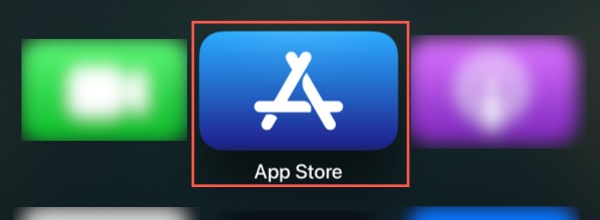
「検索」を選択し、検索バーに「ryovpn」と入力します。
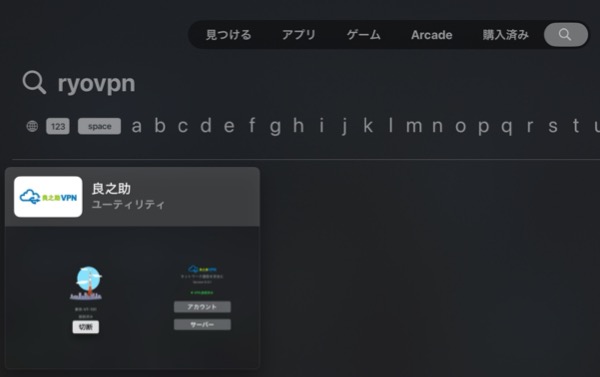
検索結果から「良之助」を選び、「インストール/ダウンロード」ボタンを押します。
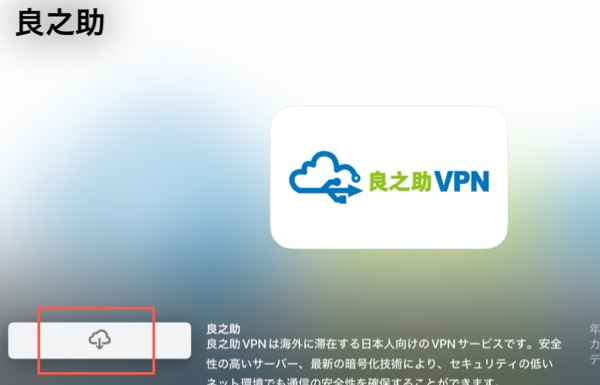
二、 RyoVPN for TVへのログイン
アプリを起動し、ログイン画面で弊社発行のVPNユーザー名とパスワードを入力します。
※会員センターログイン用メールアドレスではありません。VPNアカウントは弊社発行の「VPNアカウント発行メール」か、会員センターからご確認ください。
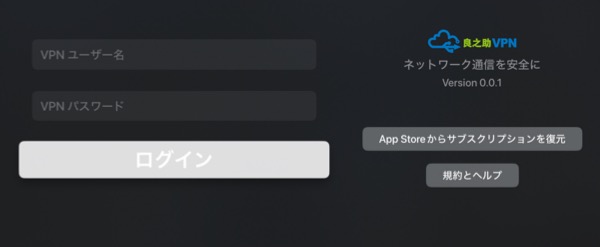
ログイン後、アプリのメイン画面が表示されます。
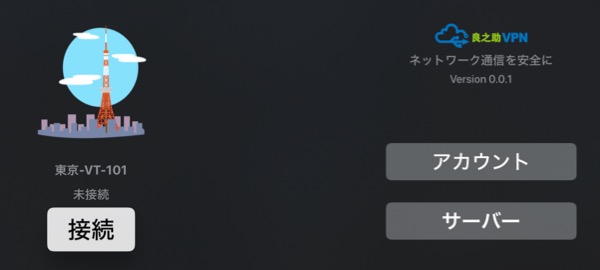
三、 RyoVPN for TVの利用方法
「サーバー」メニューからVPNサーバーを選択し、「接続」ボタンを押します。
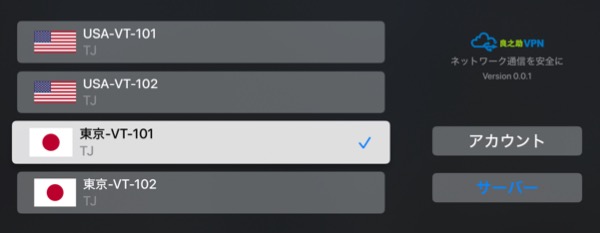
初回接続時には、接続要求メッセージが表示されます。「許可」を選択します。
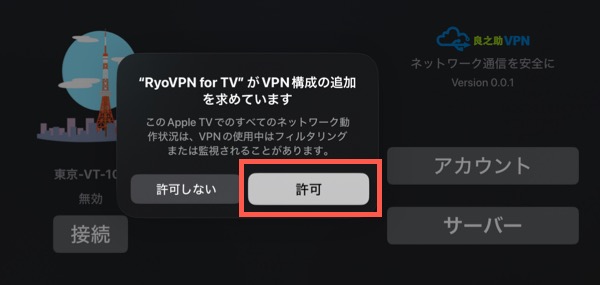
これで接続成功です。切断する場合は、「切断」ボタンを押します。
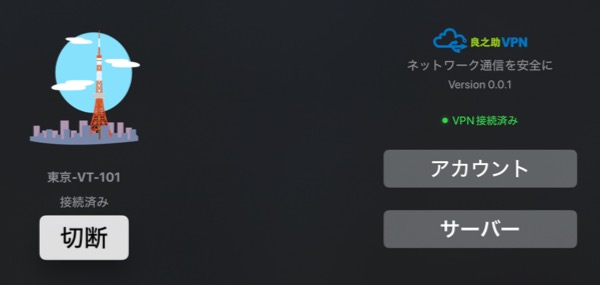
四、 利用期間の確認とログアウト
「アカウント」から現在ログイン中のアカウント情報や利用期限を確認できます。
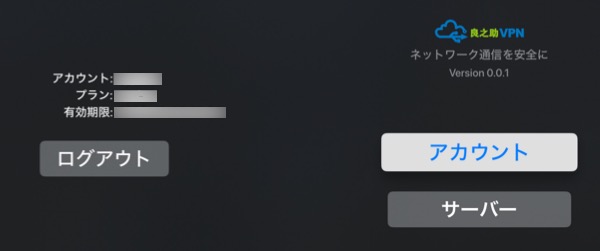
別のVPNアカウントに切り替える場合やサービスを解約した場合などは、ログアウトを選択してください。
五、 アプリの削除
良之助VPNのサービスを解約した場合など、アプリが必要なくなった場合は、下記の手順で削除してください。
Apple TVホーム画面で「RyoVPN for TV」のアイコンを長押しして、「アプリを削除」を選択してください。
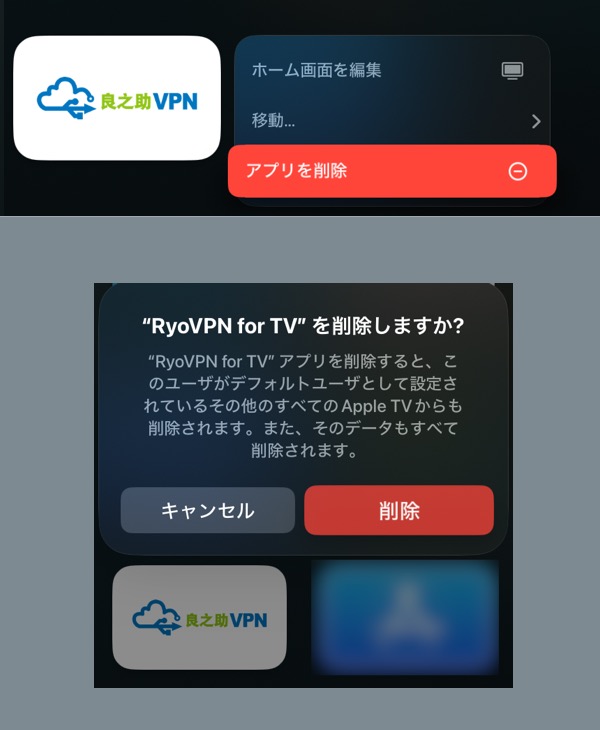
六、App Storeサブスクリプションに関する注意点
Appleのサブスクリプション購入は、下記の点が弊社ウェブサイトからの購入と異なりますので、ご注意ください。
Apple TVでのサブスクリプション購入について
Apple TVでは直接サブスクリプションを購入することができません。
サブスクリプションを購入する場合は、iPhoneやiPadなどの他のApple端末で購入を完了してください。その後、Apple TVのアプリ内で「購入の復元」ボタンを押すことで、購入済みのサブスクリプションがApple TVにも反映されます。
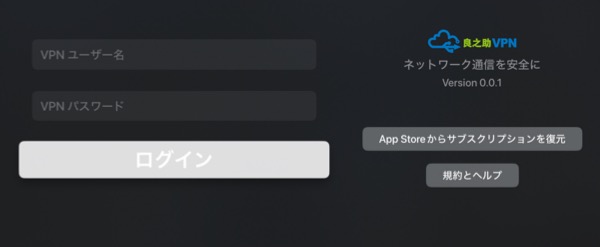
その他の注意事項:
1. 接続可能な端末
契約したApple IDに紐付くApple端末でのみご利用可能です。
2. 無料体験期間
無料体験は3日間で、終了後は自動的に有料契約が開始されます。
3. 料金
500円/週となります。
4. 自動更新と解約
自動更新は更新日時の24時間前までに解約しない限り継続されます。
5. 専用サーバー
App内課金専用のサーバーとなります。
6.サポート体制
良之助VPNの会員ではないため、AppStoreの連絡先からサポート依頼をしていただきます。
7. 再ログイン
ログアウト後は、「App Storeからサブスクリプションを復元」を選択してください。
設定方法一覧
-
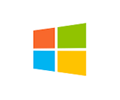
windows
-

macOS
-
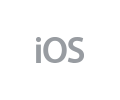
iPhone/iPad
-
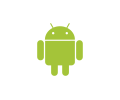
Android
-
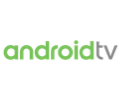
Android TV
-
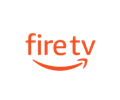
Fire TV
-
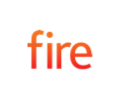
Fire Tablet
-

Apple TV
まずは無料体験!
良之助VPNでは、1週間の無料体験を実施しております。
是非一度ご体験ください。


